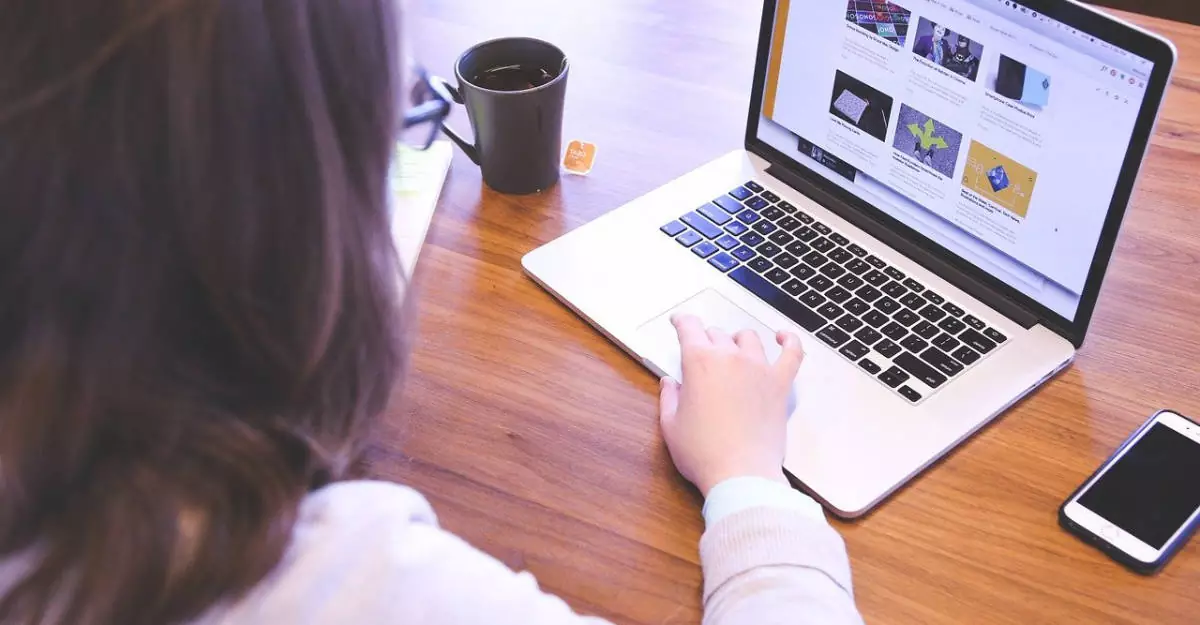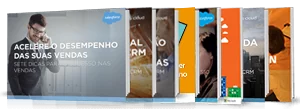Precisa fazer uma apresentação de trabalho, mas não tem o programa de sempre instalado no seu computador? Então, esse é o momento ideal para aprender como usar o Google Sites.
A vantagem é que você não vai precisar instalar nada no notebook ou PC para usar o Google Slides, basta ter uma conexão com a internet.
Então, continue a leitura e aprenda o passo a passo para fazer apresentações do Google e dicas para criar slides trabalhos bem feitos com a ferramenta.
O que é Google Slides?
Antes de colocar a mão na massa, é importante entender o que é Google Slides.
O Google Slides é uma ferramenta do Google utilizada para criar, formatar e colaborar em apresentações online de trabalho, cursos, atividades escolares, etc.
A interface e os recursos do aplicativo são bastante similares à ferramenta PowerPoint da Microsoft.
Como mencionamos acima, o Slides é uma ferramenta associada à nuvem, ou seja, você não precisa instalar o programa no computador ou notebook.
Isso gera uma série de facilidades na hora de criar apresentações, pois você pode começar uma apresentação no trabalho e terminar em casa se precisar.
Isso porque não é preciso salvar e levar em um pendrive. Basta acessar sua conta Google e o seu Drive para continuar de onde parou.
Como usar o Google Slides? [Passo a passo]
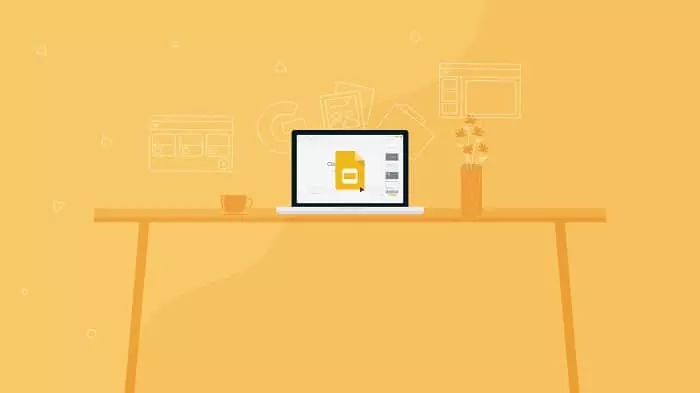
Caso você já tenha utilizado outro programa para criar apresentações, não vai ter dificuldades para aprender como usar Google Slides. Continue a leitura e aprenda o passo a passo:
1. Abrir uma nova apresentação
O primeiro passo para usar o Google Slides é ter uma conta Google que pode ser criada gratuitamente, caso você não tenha.
Para abrir uma nova apresentação, é possível utilizar dois caminhos:
- pelo link slides.google.com;
- pela página inicial do Gmail, clicando no quadrado pontilhado no canto superior direito da tela, e depois no ícone Apresentação no menu que é aberto.
Na nova aba, em ‘Iniciar uma nova apresentação’, basta escolher entre começar uma apresentação em branco ou usar um modelo pré-formatado da Galeria de modelos.
2. Editar a apresentação
O próximo passo de como usar o Google Slides é a edição. Essa etapa vai depender do que você deseja criar e de qual é o objetivo da sua apresentação.
Para isso, o aplicativo Slides tem alguns recursos como:
- inserção de caixas de texto para separar títulos do texto corrido, listas e até notas de rodapés para guiar a explicação;
- inclusão de objetivos como diagramas, gráficos, imagens para completar a explicação textual, entre outros;
- adição de animações, vídeo, GIFs nos slides.
Essas funcionalidades ajudam a criar uma explicação objetiva, atraente e fácil da audiência entender.
3. Colaborando e compartilhando apresentações
Um detalhe importante sobre como usar o Google Slides é que dois ou mais usuários podem formatar um arquivo ao mesmo tempo.
Para fazer isso, o criador original da apresentação deve compartilhá-la com um colega ou com a equipe de um projeto e juntos, por uma videoconferência, por exemplo, todos podem opinar no conteúdo e nos objetos que vão complementar a explicação.
Como um editor de apresentações online, não é preciso clicar no botão “salvar” para gravar todas as alterações do arquivo.
Por ser uma ferramenta na nuvem, o salvamento é automático. Então, caso você feche a janela por engano, pode abrir o arquivo novamente e continuar de onde parou.
Também é possível compartilhar o arquivo pronto com permissão apenas para visualização. Dessa forma, as informações ficam protegidas e o arquivo original é preservado.
Vantagens do Google Slides
As vantagens do Google Slides são bastante úteis no dia a dia de profissionais, independentemente da área de atuação profissional. Conheça os principais benefícios da ferramenta:
É seguro
Quem aprende como usar o Google Slides sabe como a ferramenta é segura e que nenhuma informação é vazada da plataforma. Dê adeus ao pendrive e ao medo de perder arquivos.
Permite colaboração ao vivo
Precisa fazer uma apresentação com um colega, mas ambos estão de home office? Basta aprender como usar o Google Slides e compartilhar o arquivo com ele. Assim, vocês podem conversar e montar os slides em conjunto.
Salvamento automático de informações
À medida que a apresentação é construída, todas as alterações são salvas de maneira automática, sem a necessidade de clicar no botão salvar.
Edição de arquivos offline
Os arquivos das apresentações criadas ficam salvas no Google Drive que tem uma configuração que permite editar arquivos offline.
Ou seja, habilitando essa configuração você faz as alterações nos slides e assim que tiver conexão com a internet, o arquivo é atualizado.
Dicas para montar boas apresentações de trabalho
Separamos três dicas essenciais na hora de usar o Google Slides para montar apresentações que vão cativar sua audiência.
Use recursos para enriquecer a apresentação
Uma apresentação de Slides só com texto vai ser pouco atrativa e isso tem um efeito determinante na audiência que vai visualizá-la.
Para enriquecer sua apresentação, use fotos, imagens, gráficos, vídeos, etc. Assim, as informações mais complicadas ficam mais fáceis de compreender.
Além disso, as pessoas que acompanharem a apresentação vão se sentir mais engajadas com o conteúdo.
Divida as informações entre os slides
Na hora de usar o Google Slides para criar uma apresentação, evite o excesso de informação em um mesmo slide.
Crie um roteiro antes de começar a formatar a apresentação, organize seu raciocínio e faça uma divisão em tópicos.
Assim, na hora de montar a sequência de slides, você coloca o essencial em cada parte e escolhe os elementos que podem complementar a explicação, sem se perder nos excessos.
Use listas para não esquecer nenhum ponto
Em apresentações, blocos de textos não favorecem a leitura, especialmente quando é para muitas pessoas.
Então, desdobre os tópicos principais em listas tipo bullet points com os pontos que você gostaria de abordar sobre o assunto. Uma forma simples de não esquecer de falar nada.
Veja mais dicas e segredos de como usar o Google Slides no vídeo abaixo:
Comece a usar o Google Slides na sua empresa
Gostou de aprender como usar o Google Slides? As ferramentas Google são muito úteis para as empresas e ajudam a criar uma gestão mais integrada e colaborativa.
Quer fazer essa mudança, mas não sabe como começar? A Safetec ajuda seu negócio a fazer a transição para um sistema na nuvem mais integrado e produtivo que vai transformar a maneira da sua equipe trabalhar.
Fale com nossos consultores e modernize sua estrutura de trabalho